Comment accélérer mon téléphone Android avec les solutions ultimes

De nombreux clients ont indiqué que leur téléphone Android tourne plus lentement et plus lentement. C'est logique, car vous installez des applications sur votre téléphone et laissez moins de mémoire. Mais c'est vraiment gênant que votre téléphone Android réponde plus de dix secondes lorsque vous souhaitez ouvrir une application. Comment accélérer mon téléphone Android devient un problème impératif. Tout d'abord, vous devez comprendre que le matériel et les logiciels peuvent rendre le téléphone Android plus lent. Si le matériel est la principale raison, vous devrez acheter ou mettre à niveau votre nouveau téléphone avec une mémoire plus importante. Si le logiciel est le coupable, vous pouvez suivre les guides ci-dessous pour accélérer la vitesse du téléphone Android.
Solution 1. Nettoyer les données de cache
Non seulement les applications prennent de la mémoire, mais les données produites par ces applications ralentissent votre téléphone Android. Donc, vous devez nettoyer les données de cache fréquemment. Certaines personnes ont des outils dédiés pour nettoyer les données en cache en un seul clic. Si vous ne disposez pas de tels outils, le guide ci-dessous vous sera utile.
Étape 1 : Ouvrez l'application "Paramètres" sur l'écran d'accueil et appuyez sur l'option "Stockage".
Étape 2 : Appuyez sur l'option "Données mises en cache", votre téléphone Android analysera immédiatement les données du cache.
Étape 3 : Lorsque la boîte de dialogue de confirmation apparaît, cliquez sur le bouton "OK" pour commencer à nettoyer les données du cache.
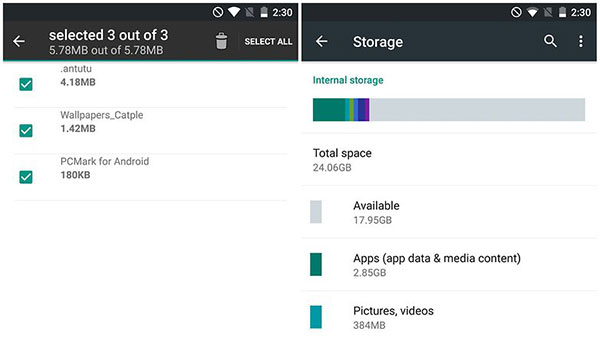
Solution 2. Désinstaller des applications
Parfois, vous avez téléchargé plusieurs applications et les avez oubliées. Ils saisiraient le stockage interne et utiliseraient le trafic de données en arrière-plan. Donc, si vous voulez améliorer la vitesse du téléphone Android, ces applications inutiles sont une autre chose que vous devez nettoyer et nettoyer.
Étape 1 : Accédez à l'application "Paramètres" et appuyez sur l'option "Application".
Étape 2 : Vérifiez toutes les applications de la liste et appuyez sur l'application inutile.
Étape 3 : Sur l'écran d'informations de l'application, appuyez sur le bouton "Désinstaller" pour le supprimer de votre téléphone Android.
Étape 4 : Répétez l'étape 3 pour désinstaller les autres applications inutiles.
Certains téléphones Android vous permettent de supprimer les applications sur l'écran d'accueil en maintenant la touche et en la faisant glisser vers la corbeille.
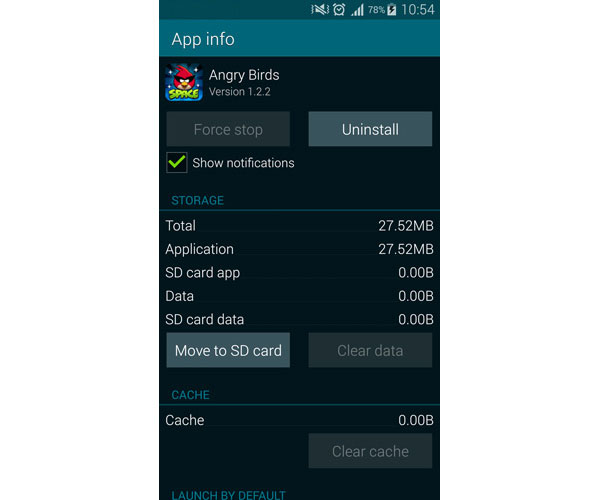
Solution 3. Supprimer les widgets
Les widgets vous permettent d'accéder à la notification et aux informations sur l'écran d'accueil ou de verrouiller facilement l'écran. Mais cela signifie également que ces widgets fonctionnent en arrière-plan et utilisent la puissance de traitement. La seule façon de s'en débarrasser et d'accélérer le téléphone Android consiste à supprimer les widgets de votre téléphone Android.
Étape 1 : Découvrez le widget que vous souhaitez supprimer sur n'importe quel écran et maintenez-le enfoncé jusqu'à ce que la boîte de dialogue d'informations sur l'application apparaisse.
Étape 2 : Faites glisser le widget vers l'icône de la corbeille ou appuyez sur le bouton Supprimer pour le supprimer.
Étape 3 : Répétez les étapes 1 et 2 pour supprimer les autres widgets indésirables.
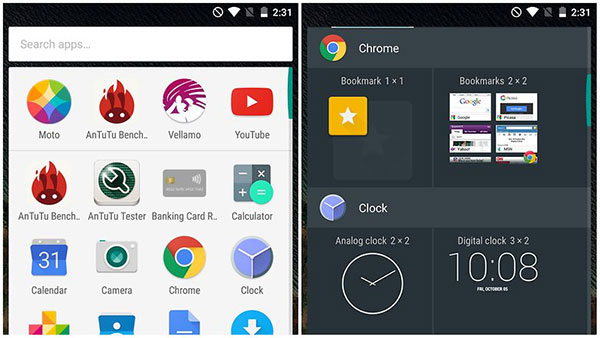
Solution 4. Désactiver les effets visuels
Afin de rendre notre smartphone attractif, Android offre des effets d'animation. Si votre téléphone Android devient lent ou que les animations ne sont pas fluides, vous devez les désactiver pour libérer de la puissance de traitement.
Étape 1 : Accédez à l'application "Paramètres" et sélectionnez "À propos du téléphone".
Étape 2 : Découvrez "Numéro de build" dans l'écran d'état du téléphone et appuyez sur 7 fois pour évoquer le menu "Developer".
Étape 3 : Retour à l'écran "Paramètres" et cliquez sur l'option "Développeur".
Étape 4 : La commande "Animation off" se trouve généralement dans l'écran "Echelle d'animation Windows".
Étape 5 : Et vous pouvez désactiver l'animation de transition et la durée de l'animateur dans l'option Développeur.
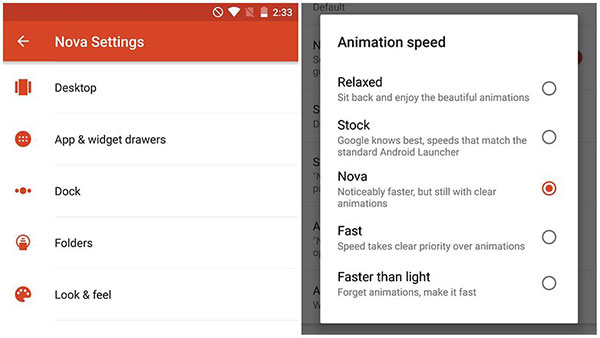
Solution 5. Optimiser le navigateur Chrome
Le navigateur Chrome est un navigateur système sur la majorité des téléphones Android. Pour être honnête, le navigateur Chrome fonctionne bien avec le système d’exploitation Android; mais cela sauvera beaucoup de données et utilisera beaucoup de puissance. Donc, optimiser le navigateur Chrome est une autre méthode pour améliorer la vitesse du téléphone Android.
Étape 1 : Exécutez le navigateur Chrome sur l'écran d'accueil et appuyez sur le menu avec l'icône à trois points dans le coin supérieur droit.
Étape 2 : Choisissez "Paramètres" dans la liste du menu, puis appuyez sur l'option "Data Saver".
Étape 3 : Activez le bouton de l'interrupteur dans le coin supérieur droit pour l'éteindre.
Ensuite, le navigateur Chrome sera optimisé avec succès.
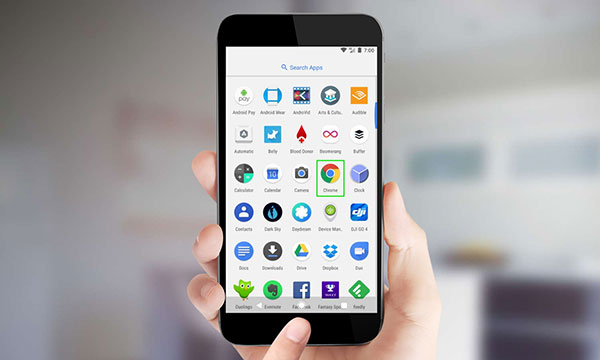
Solution 6. Réinitialiser les paramètres d'usine
Si vous avez essayé les méthodes ci-dessus et que votre smartphone est encore lent, vous aurez besoin de la solution ultime, la réinitialisation des paramètres d'usine. Avant cela, vous devez comprendre que la réinitialisation d'usine signifie que toutes vos données et paramètres personnels seront supprimés.
Étape 1 : Lancez l'application "Paramètres" et naviguez jusqu'à "Paramètres avancés" ou "Avancé".
Étape 2 : Appuyez sur l'option "Backup & Reset" dans l'écran des paramètres avancés.
Étape 3 : Ensuite, appuyez sur "Factory data reset" ou sur une option similaire. Votre téléphone Android effacera toutes les applications tierces, les données personnelles et les paramètres en quelques secondes.
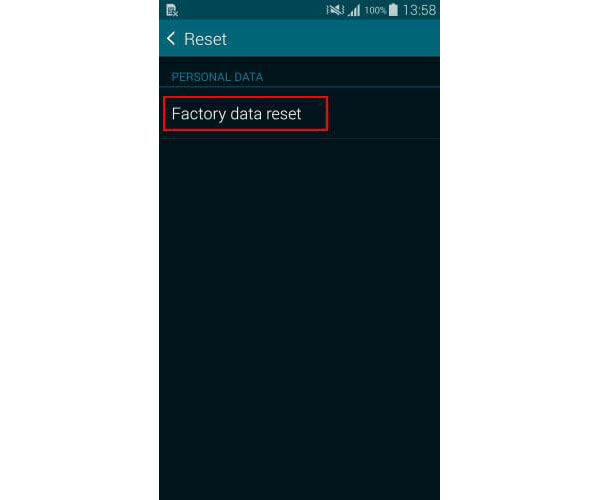
Récupérer les données perdues après les réglages d'usine
La réinitialisation d'usine efface toutes les données personnelles; mais ne t'inquiète pas; vous pouvez utiliser Tipard Récupération de Données Android pour récupérer vos données. Il peut détecter le stockage interne approfondi et vous permettre de décider de récupérer des données.
Comment récupérer des données Android
Téléchargez Android Data Recovery depuis le site officiel et suivez les instructions à l'écran pour l'installer sur votre PC.
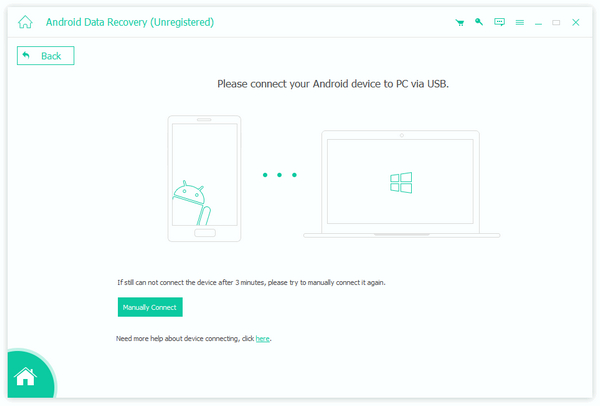
Ouvrez Android Data Recovery et connectez votre appareil Android au PC avec un câble USB. Ensuite, il reconnaîtra automatiquement l'appareil Android.
Suivez les instructions sur Android Data Recovery pour activer le mode de débogage USB sur un téléphone Android.
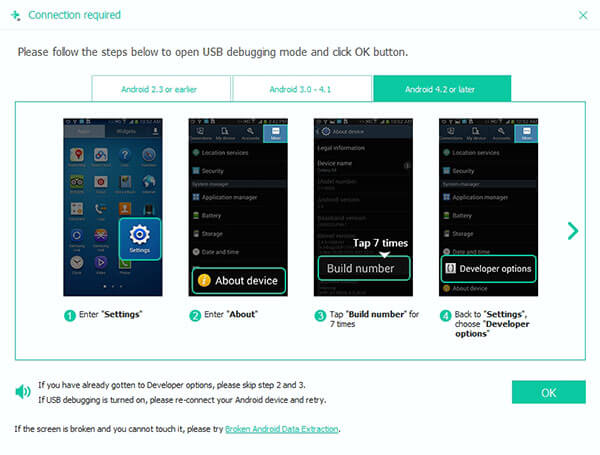
Ensuite, vous pouvez choisir les catégories de données à récupérer. Appuyez sur le bouton "Suivant" pour ouvrir la fenêtre de détail et choisir certaines données.
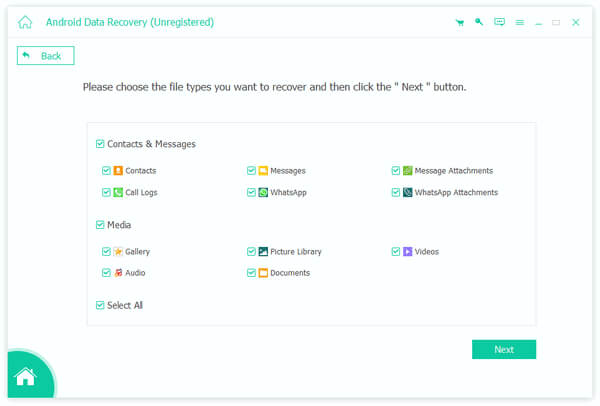
Cliquez sur le bouton "Récupérer". Quelques minutes plus tard, les données et fichiers sélectionnés seront récupérés et restaurés sur votre téléphone Android.
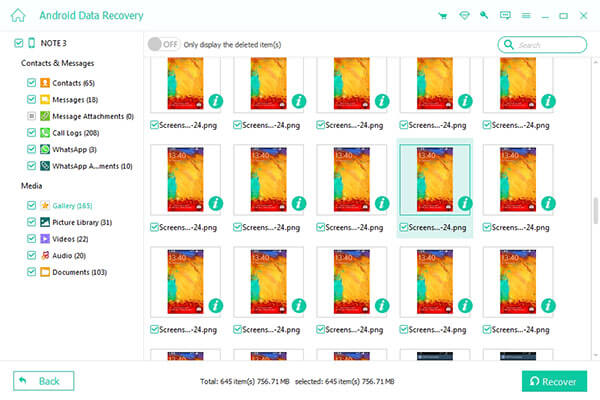
Conclusion
Si votre téléphone portable ralentit, vous devrez prendre certaines mesures pour accélérer votre téléphone Android. Dans ce tutoriel, nous avons partagé plusieurs méthodes pour optimiser les performances du téléphone Android. Effacer les données de cache, les applications et les widgets est le moyen de base pour libérer de la mémoire et accélérer les appareils Android. Si vous activez tous les effets d'animation sur Android, cela ralentira votre smartphone. Désactiver les effets d'animation peut non seulement accélérer le téléphone Android, mais également économiser plus d'énergie. Si vous avez un navigateur chrome sur un téléphone Android, vous pouvez l'optimiser pour vous débarrasser des délais sur Android. Factory Reset est la solution ultime pour accélérer les smartphones. Et après la réinitialisation d'usine, vous pouvez utiliser Tipard Android Data Recovery pour restaurer les données nécessaires.







